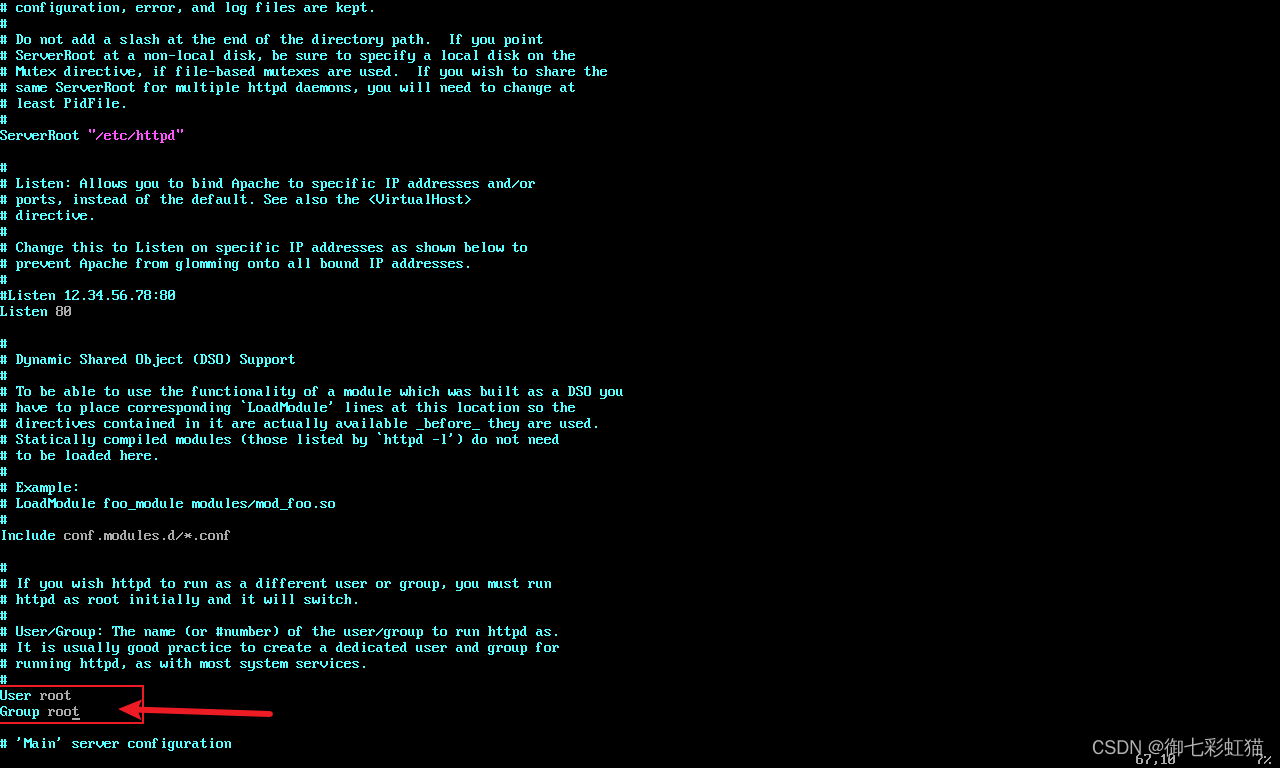在 Visual Studio Code 中,通过设置和使用一些快捷键,您可以轻松地点击方法名跳转到方法实现。这通常依赖于所安装的语言扩展,并使用 IntelliSense 功能。以下是步骤和相关设置:
1. 安装必要的扩展
确保您已经安装适合编程语言的扩展,例如:
- JavaScript/TypeScript: ESLint 或 JavaScript and TypeScript IntelliSense
- Python: Python Extension by Microsoft
- Java: Language Support for Java(TM) by Red Hat
- C/C++: C/C++ Extension by Microsoft
2. 启用导航功能
大多数扩展都支持符号导航,包括“跳转到定义”(Go to Definition)。您可以右键点击方法名,选择 Go to Definition,或者使用快捷键:
- F12: 直接跳转到定义。
- Ctrl + Click(Windows/Linux)或 Command + Click(Mac): 打开定义。
- Alt + F12: 预览定义(不会打开新文件)。
3. 语言服务器支持
语言扩展通常包含一个 Language Server,为代码提供符号信息。如果跳转功能不起作用,请确保语言服务器已正确配置。例如:
- 检查语言扩展的设置文档。
- 确保工作区中代码无语法错误,因为某些语言服务器会忽略错误代码的符号。
4. 启用符号索引
某些语言(如 C/C++)需要设置符号索引路径。例如:
- 打开 settings.json 文件。
- 配置
includePath或相似选项,让语言服务器能够找到相关文件和库。
5. 查找替代功能
如果方法实现不在当前文件,可以使用以下功能:
- Ctrl + T(Windows/Linux)或 Command + T(Mac): 搜索整个工作区的符号。
- Ctrl + Shift + O(Windows/Linux)或 Command + Shift + O(Mac): 搜索当前文件的符号。
常见问题
如果跳转功能未生效,可以尝试以下方法:
- 检查是否安装了对应语言的扩展。
- 确保项目结构(如模块路径、库路径)正确配置。
- 更新 VS Code 和相关扩展到最新版本。
更多详细信息请参考:
- Code Navigation in VS Code【8】【9】。
- Using IntelliSense in VS Code【10】。